Jos huomaat, että hiiriosoitin liikkuu automaattisesti itsestään koskematta hiirtä, se on sinulle suuri ongelma, erityisesti kirjoittaessasi. Älä huoli, ongelman ratkaisemiseksi on saatavilla joitain helppoja korjauksia. Mutta ennen kuin etsit korjauksia, älä unohda kokeilla näitä ensimmäisiä kiertotapoja.
Ensimmäiset kiertotavat-
1. Jos kohtaat tämän ongelman ensimmäistä kertaa tietokoneellasi, Uudelleenkäynnistää Sinun tietokoneesi. Tarkista uudelleenkäynnistyksen jälkeen, toimiiko hiiri oikein vai ei.
2. Irrota hiiri USB-portista ja kytke hiiri uudelleen. Jos se ei onnistunut, yritä liittää hiiri muihin laitteesi USB-portteihin.
3. Tarkista, toimiiko hiiri kytkemällä se toiseen tietokoneeseen.
Jos hiiri toimii hyvin toisessa tietokoneessa, etsi nämä korjaukset.
Fix-1 Säädä hiiren osoittimen nopeutta-
Voit korjata tämän ongelman vain säätämällä laitteen hiiren osoittimen nopeutta. Voit säätää hiiren osoittimen nopeutta noudattamalla näitä helppoja vaiheita-
1. Yksinkertaisesti painamalla Windows-avain ja 'R‘Avain, jonka voit avata Juosta ikkuna.
2. Kirjoita alla mainittu komento Juosta ikkuna.
main.cpl
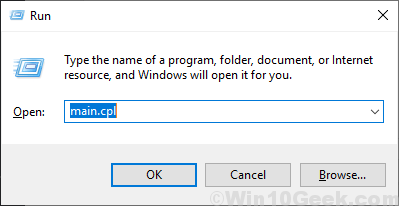
3. Nyt Hiiren ominaisuudet siirry ikkunaanOsoittimen asetukset”-Välilehti.
4. Sen jälkeenLiike”-Osassa, säädä osoittimen nopeus valintasi mukaan (ei liian nopeasti tai ei liian hitaasti).
5. Klikkaa "Käytä"Ja"OK”Tallentaaksesi muutokset.
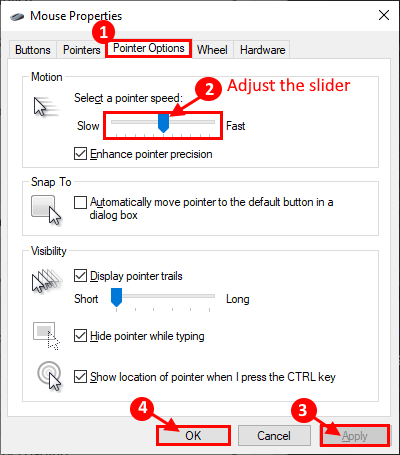
Tarkista, toimiiko hiiri taas hyvin. Jos ongelmasi on edelleen olemassa, siirry seuraavaan korjaukseen.
Korjaa 2 - Poista valinta Piilota osoitin -vaihtoehdosta
1. Avaa Juosta ikkunassa voit painaa Windows-näppäin + R.
2. vuonna Juosta kirjoita ikkunamain.cpl”Ja osui sitten Tulla sisään.
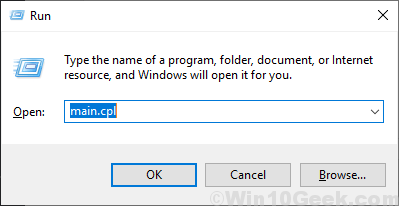
2. Mene nytOsoittimen asetukset”-Välilehti.
3. Sitten, poista valintaPiilota osoitin kirjoittaessasi”-Vaihtoehto.
4. Napsauta lopuksiKäytäJaOK“.
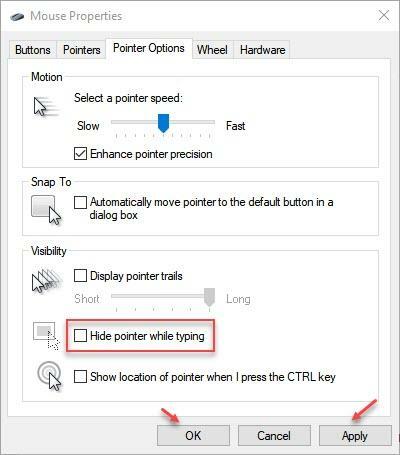
Fix-2 Päivitä hiiriohjain-
On mahdollista, että hiiren ohjaimen versio on vanha / yhteensopiva. Voit päivittää hiiriohjaimen Laitehallinnasta. Voit päivittää hiiren ohjaimen vain seuraamalla näitä vaiheita-
1. Laitehallinta-ikkunan avaamiseksi sinun on painettava Windows-näppäin + X.
2. Napsauta nyt näytön vasemmassa kulmassaLaitehallinta“.

3. Napsauta nytHiiret ja muut osoitinlaitteet”Sen laajentamiseksi.
4. Sitten, oikealla painikkeella tällä hetkellä käyttämässäsi hiirilaitteessa. Napsauta nytPäivitä ohjain“.
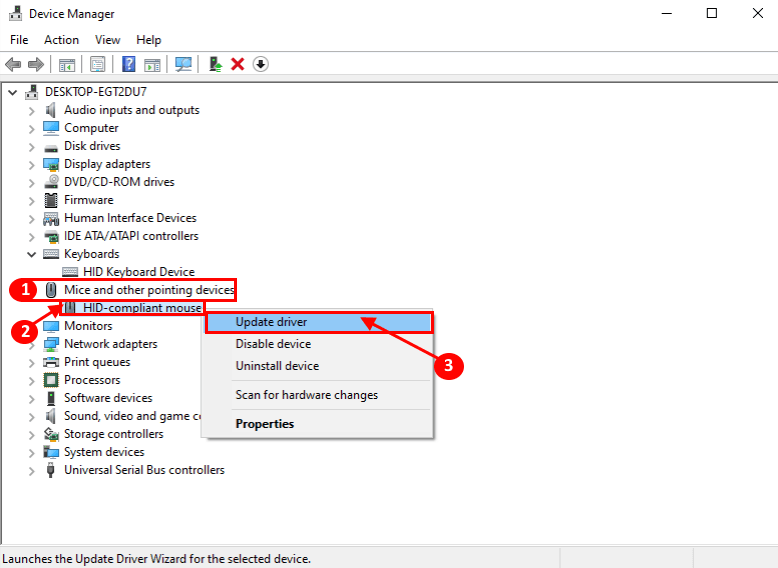
5. Nyt sinun on valittava vaihtoehto “Etsi päivitettyä ohjainohjelmistoa automaattisesti“.

Odota, kunnes Windows etsii yhteensopivaa ohjainta hiirellesi, lataa ja asenna se tietokoneellesi.
6. Saatat huomata, että on saapunut viesti. Jos näetLaitteesi paras ohjain on jo asennettu.Ja napsauta sittenEtsi päivitettyjä ohjaimia Windows Update -sovelluksesta“.
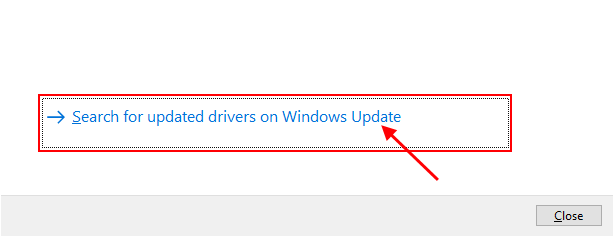
Ohjain asennetaan yhdessä Windows päivitys.
5. Lehdistö 'Alt + F4”Sulkea Laitehallinta ikkuna.
Käynnistä uudelleen Sinun tietokoneesi.
Tarkista, toimiiko hiiriosoitin kunnolla vai ei. Ongelmasi pitäisi ratkaista.
MERKINTÄ-
Jos käytät kannettavaa tietokonetta, yritä päivittää kosketuslevyn ohjain käyttämällä samaa Fix-2-prosessia.

